excel图表如何添加辅助线(图表里加线怎么加)
669
2022-07-12

我们在excel中制作表格的时候,表格单元格都会需要用到斜线,我们如何在单元格中绘制出来呢?下面就跟小编一起看看吧。
excel表格绘制斜线的步骤
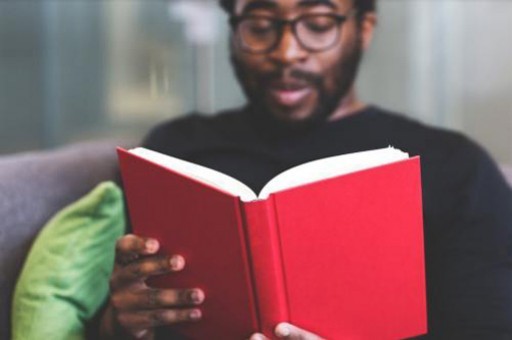
建立表格(已经有现成的表格文档的可以跳过此步骤):新建一个excel表格并打开,如图在所选区域内建立表格,在上方菜单栏【开始】里,点击【快速绘制框线】-【所有框线】选项,画出框线。依次如,,示。
在表格里新建(或修改)表头,画斜线:先选定要做表头(即要画斜线)的单元格,用鼠标点击所要操作的单元格,然后在菜单中选择【插入】-【形状】-【直线】,如示。然后画线(即从单元格一边画到另一边),如示;接着按照上述方式画下一条斜线,并设置其颜色为黑色,如示。最后将斜线都设置为黑色,如示。
在新建(或修改)的表头里的斜线上填写文字:先将鼠标放在表头(即所要填写文字的单元格区域)内,然后在菜单中选择【插入】-【文本框】-【横排文本】编写所需要的文字如、图9所示,填好如0示。依次填好写出其他的如1。
excel绘制斜线的
版权声明:本文内容由网络用户投稿,版权归原作者所有,本站不拥有其著作权,亦不承担相应法律责任。如果您发现本站中有涉嫌抄袭或描述失实的内容,请联系我们jiasou666@gmail.com 处理,核实后本网站将在24小时内删除侵权内容。